3Ds MAX 8.0中文版安装激活教程
在诸多的3D Max制作软件中,还是用着8.0版本比较好使,其安装步骤也很简单.autodesk 3ds Max 8.0官方版是非常经典的一个版本了,但是很多用户还是都在使用,老版本有些功能还是非常实用的,这是一款三维动画制作的软件,8.0版本有着更多不错的功能!
3dmax8.0是3dsmax众多版本中较为经典稳定的一个版本,这个版本的体积还比较小,对于普通用户来说进行三维动画的制作、设计或者渲染等已经够用了,这个版本还拥有强大的3ds max脚本调试器,支持对脚本进行创建和测试操作,以下是软件的安装和激活方法:
Autodesk 3ds max 8.0中文版安装教程
Autodesk 3ds Max 8 中文版下载:http://www.xitongtiandi.net/soft_tx/4292.html
3ds max 8 注册机:http://www.xitongtiandi.net/soft_tx/4425.html
1、下载3dmax8.0主程序,解压后双击安装程序进入软件的安装向导,如下图。
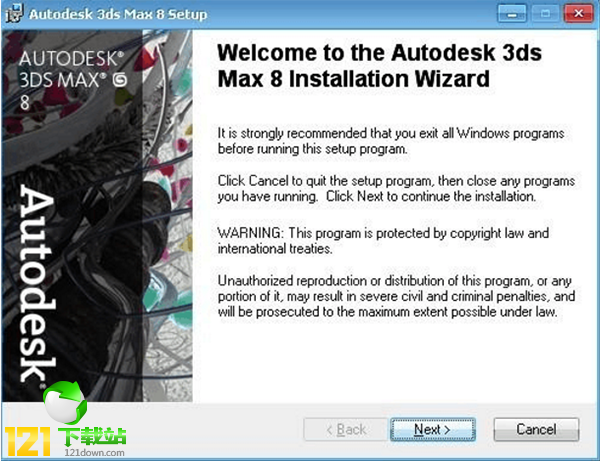
2、出现autodesk的软件许可协议,选择i accept。
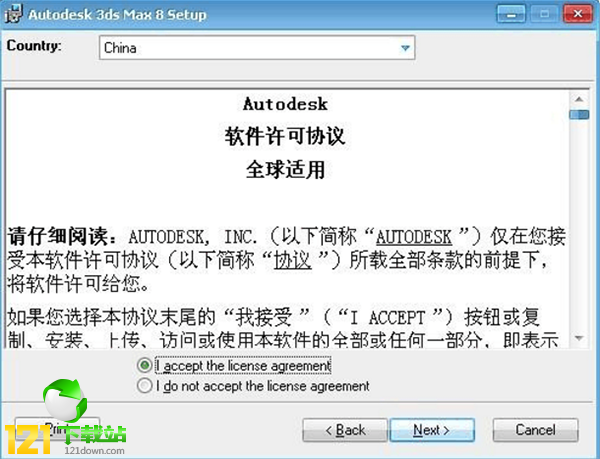
3、序列号我们可以输入:666-12345678,更改产品安装路径,默认下是在c盘,可以更改安装到d盘。这里要注意,选择的路径中一定不能包括有中文字符,不然在后面的安装中会出现错误。
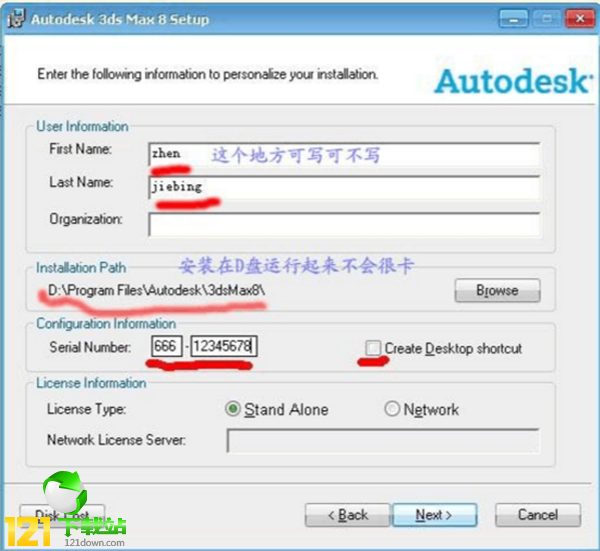
4、继续下一步安装,稍等一会儿。
5、如下图,3dmax8.0安装完成。
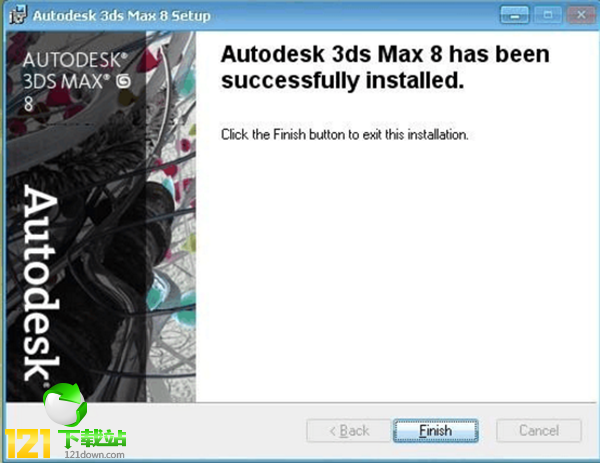
6、软件安装完成后我们启动3dmax8.0,开始激活,选择“输入激活码”。
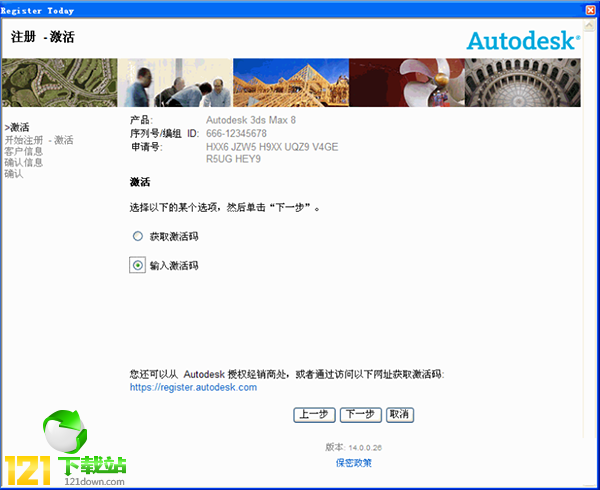
7、接下来启动注册机,我们复制申请号到注册机中的“Request code”中,接着点calculate按钮就算出激活码“auth code”。
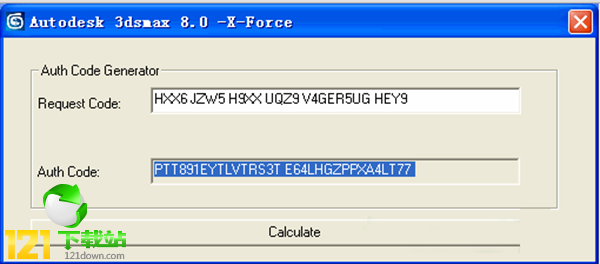
8、将激活码复制粘贴到输入激活码的框中,国家选择中国,下一步。
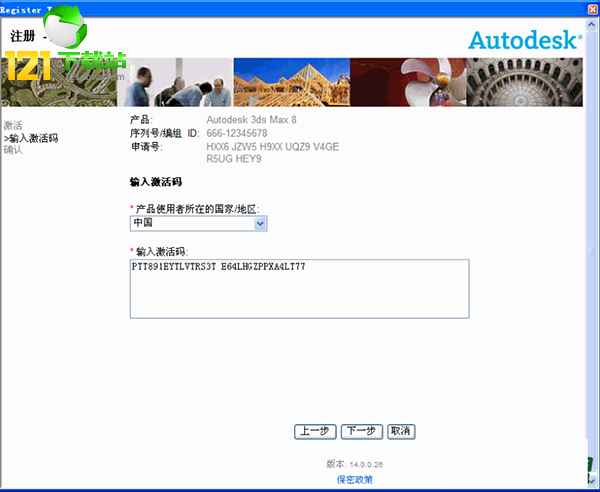
9、如下图,3dmax8.0激活完成。
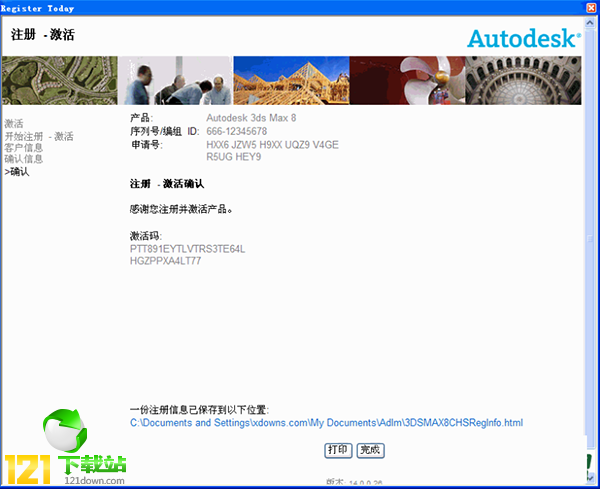
10、然后就可以运行软件进行三维动画的制作了
以上就是系统之家小编为大家带来的Autodesk 3ds max 8.0中文版安装激活教程了,希望可以帮助到大家,大家如果还有疑问的话,可以在下方的评论框内给我们留言哦。我们会尽自己所能的为大家解答。谢谢大家一如既往的支持,也请大家继续关注系统之家的后续教程和软件。